AE的填充效果怎么使用
来源:网络收集 点击: 时间:2024-03-15【导读】:
AE的填充效果,这个效果的制作在AE里面的方法很简单,可是很多新手却不明白其中的关键点所在。工具/原料moreAE版本:Adobe After Effects CC电脑系统:win10专业版 64位操作系统AE软件的操作方法:1/6分步阅读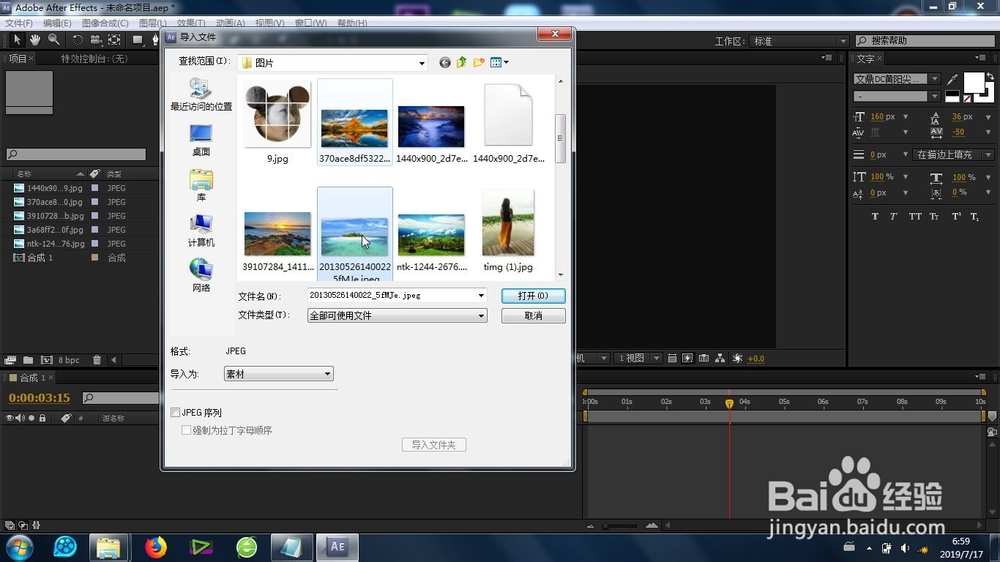 2/6
2/6 3/6
3/6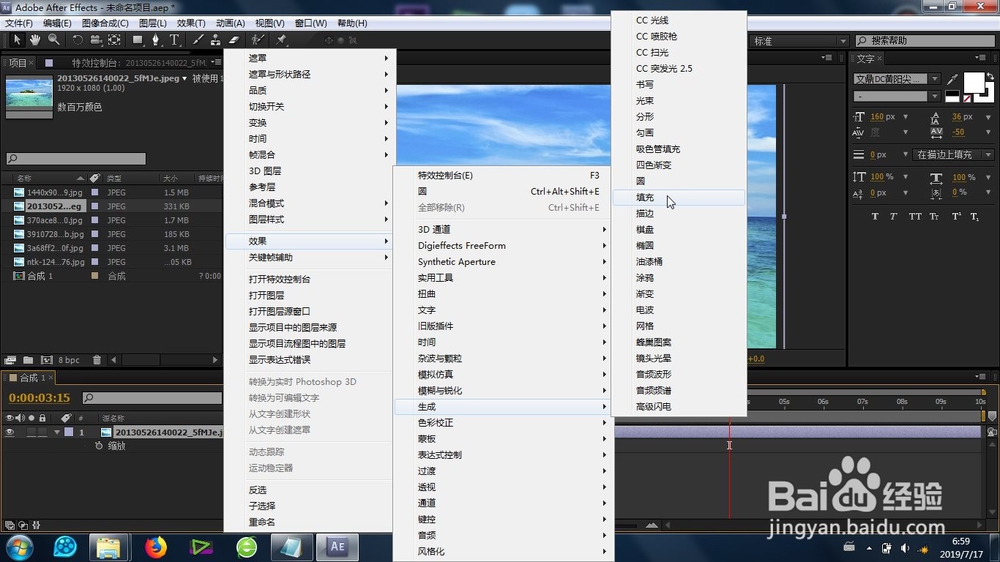 4/6
4/6 5/6
5/6
 6/6
6/6
 方法总结:1/1
方法总结:1/1
最首要的步骤就是图片素材的素材库导入以及AE合成的新建,素材导进去之后再导入合成里面的时间线上。
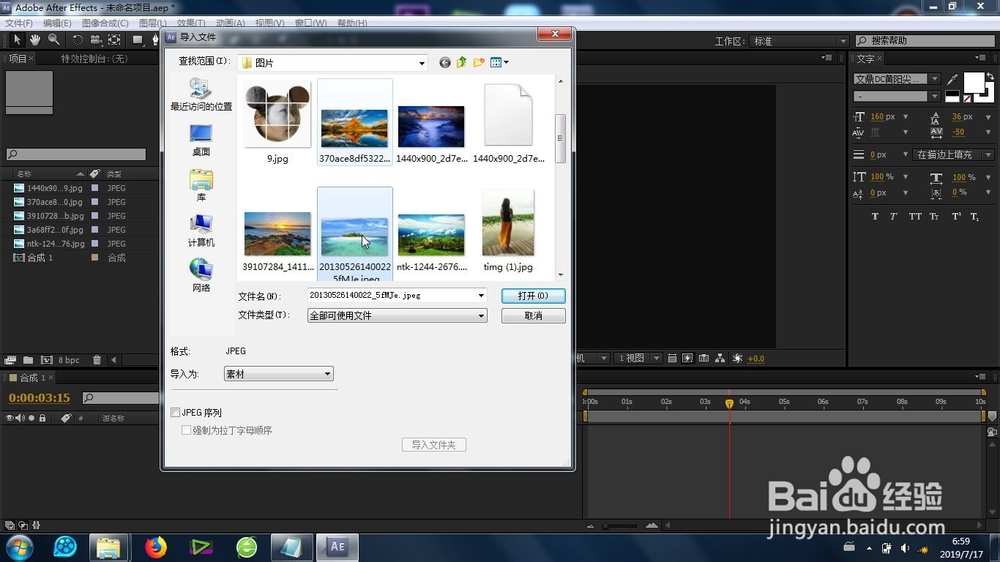 2/6
2/6图片有大有小,太大的话,为了最后效果的展示,可以进行缩小显示(快捷键是S)。
 3/6
3/6接下来的重点来了,用鼠标移动指针到需要编辑效果的时间点,选中(上层)素材,依次选择:效果-生成-填充效果。
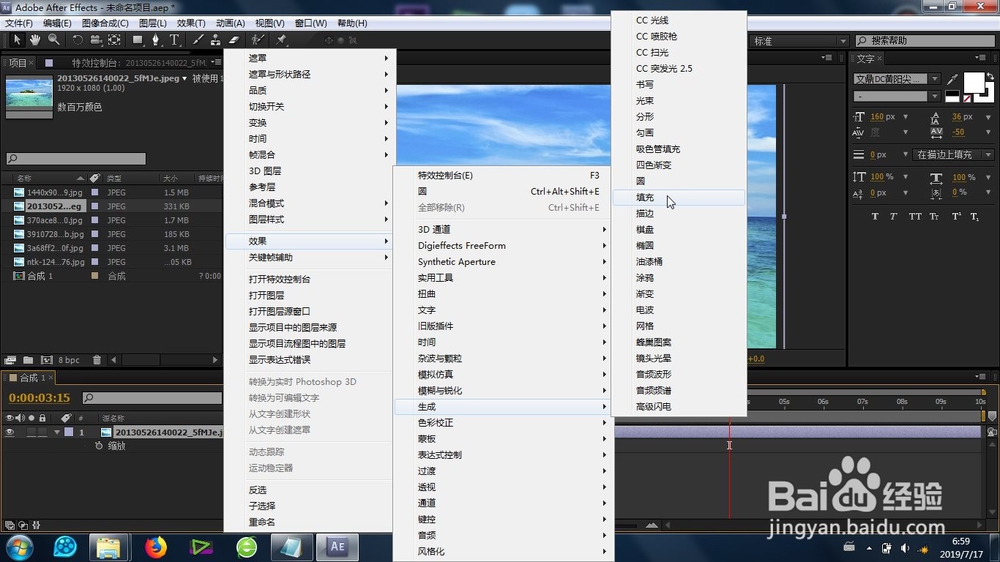 4/6
4/6还可以这样添加?效果:定位时间指针,找到上方工具栏的:效果-生成-填充效果。
 5/6
5/6效果添加之后,会在右上看到默认的填充效果,在左上角的“特效控制台”里面,会有这个填充特效的参数显示。

 6/6
6/6可以打开这个填充效果的设置参数,进行-混合模式、透明度以及颜色等重要参数的调整,还可以给这些关键参数设置关键点,形成填充效果的渐变动画。这样就完成了 效果的制作。

 方法总结:1/1
方法总结:1/11、特效位置的确认;
2、素材的导入;
3、特效的添加;
4、特效参数的调节;
5、关键帧的添加。
注意事项tips:特效的位置随着软件版本的不同而稍有变化。
AE填充效果版权声明:
1、本文系转载,版权归原作者所有,旨在传递信息,不代表看本站的观点和立场。
2、本站仅提供信息发布平台,不承担相关法律责任。
3、若侵犯您的版权或隐私,请联系本站管理员删除。
4、文章链接:http://www.1haoku.cn/art_354377.html
上一篇:PDF文档如何添加书签
下一篇:白菜炖粉条土豆
 订阅
订阅